Menentukan properti formulir multilangkah
Catatan
Formulir multilangkah dapat dibuat menggunakan studio desain Power Pages. Selain itu, banyak dari properti formulir multilangkah yang dapat dikonfigurasi di studio desain juga. Untuk informasi selengkapnya, lihat Tambahkan formulir multilangkah.
Informasi berikut mengacu pada konfigurasi dan manajemen formulir multistep menggunakan aplikasi Manajemen Portal.
Formulir multilangkah berisi hubungan dengan halaman web dan langkah awal untuk mengontrol inisialisasi formulir dalam situs web. Hubungan ke halaman Web memungkinkan pengambilan dinamis definisi formulir untuk sebuah node halaman tertentu dalam Situs Web.
Pilihan lain pada rekaman formulir multilangkah itu sendiri mengontrol preferensi tingkat atas untuk proses multi-langkah secara keseluruhan, misalnya apakah Anda ingin menayangkan progress bar.
Untuk melihat konfigurasi formulir multilangkah yang ada atau untuk membuat formulir multilangkah baru, buka aplikasi Portal Management dan buka Konten>Formulir multilangkah.
Catatan
Sebelum Anda melanjutkan, pastikan Anda meninjau pertimbangan untuk formulir multilangkah.
Ketika membuat atau mengedit halaman Web dari aplikasi Portal Management, formulir multilangkah dapat ditentukan dalam bidang pencarian yang tersedia pada formulir halaman Web baru.
Formulir multilangkah juga dapat ditambahkan ke halaman web, template web, atau cuplikan konten menggunakan tag Liquid {% webform name: '<<My Multistep Form>>' %}.
Atribut formulir multilangkah
Atribut dan hubungan berikut menentukan fungsi formulir multilangkah.
| Nama | Deskripsi |
|---|---|
| Nama | Judul dari formulir yang digunakan untuk referensi. |
| Langkah Awal | Langkah pertama formulir. Formulir multilangkah terdiri dari satu atau lebih langkah. Untuk informasi lebih lanjut mengenai langkah-langkah silakan merujuk ke bagian yang berjudul langkah formulir multilangkah yang ditemukan di bawah ini. Langkah pertama tidak dapat berupa jenis Kondisi. |
| Otentikasi Diperlukan | Jika dicentang, ketika pengguna yang tidak masuk mengunjungi laman yang berisi formulir, mereka akan diarahkan ke halaman masuk. Setelah berhasil masuk pengguna akan diarahkan kembali ke halaman berisi formulir. |
| Mulai Sesi Baru Saat Dimuat | Memilih Ya menunjukkan bahwa jika pengguna membuka formulir di browser baru atau tab baru atau menutup browser atau halaman dan memberikan hasil, formulir akan memulai sesi yang sama sekali baru dan mulai pada langkah pertama. Sebaliknya sesi akan bertahan dan pengguna dapat menutup browser atau halaman dan melanjutkan nanti persis dari mana mereka tinggalkan. Default: Tidak. |
| Beberapa Rekaman Per Pengguna Diizinkan | Memilih Ya menunjukkan bahwa pengguna adalah diizinkan untuk membuat lebih dari satu penyerahan. Ini membantu formulir dalam menentukan apa yang harus dilakukan ketika pengguna mengunjungi kembali formulir. Default: Ya. |
| Edit Kode Status Kedaluwarsa | Nilai bilangan bulat kode status entitas target yang bila dikombinasikan dengan alasan status menunjukkan ketika rekaman yang ada tidak lagi bisa diedit. |
| Edit Alasan Status Kedaluwarsa | Nilai bilangan bulat kode status target entitas yang bila dikombinasikan dengan kode status, menunjukkan bila rekaman yang ada memiliki nilai-nilai ini maka rekaman tidak akan diedit lagi—misalnya ketika rekaman diperbarui sebagai lengkap misalnya. |
| Edit Pesan Kedaluwarsa | Pesan yang ditampilkan ketika kode status rekaman yang ada dan alasan status sesuai dengan nilai yang ditentukan. Untuk setiap paket bahasa yang terinstal dan diaktifkan untuk organisasi, sebuah bidang akan tersedia untuk memasukkan pesan dalam bahasa yang terkait. Pesan default, Anda telah menyelesaikan pengiriman. Terima kasih. Terima kasih! |
Pengaturan Indikator Progres
| Nama | Keterangan |
|---|---|
| Diaktifkan | Periksa untuk menampilkan indikator kemajuan. Defaultnya adalah Dinonaktifkan. |
| Jenis | Salah satu berikut: judul, numerik (langkah x dari n) dan Progress Bar. Default-nya: Judul |
| Posisi | Salah satu berikut: atas, bawah, kiri, kanan. Posisinya relatif terhadap formulir. Standar: atas. |
| Tambahkan Jumlah Langkah ke Judul Langkah | Periksa untuk menambah jumlah langkah ke awal judul langkah. Default-nya adalah tidak dicentang. |
Contoh dari berbagai jenis indikator kemajuan:
judul
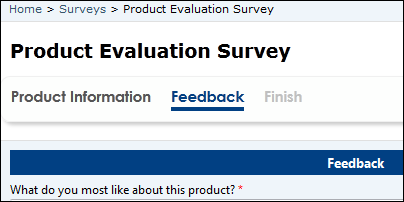
Judul dengan Jumlah Langkah dibubuhkan di awal
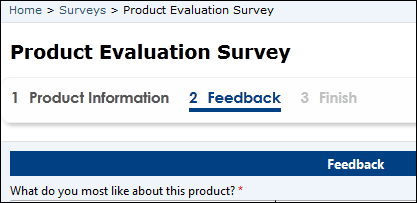
Numerik
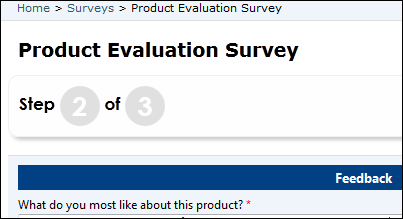
bilah perkembangan
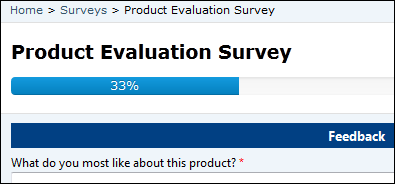
Peringatan "Simpan perubahan"
Karena perubahan terakhir yang terkait dengan dukungan browser untuk teks kustom dalam aktivitas beforeunload, kemampuan untuk menentukan pesan kustom menggunakan peringatan "Simpan perubahan" tidak berfungsi lagi. Anda dapat menerapkan peringatan simpan perubahan menggunakan metode kode kustom.
Konfigurasi geolokasi untuk formulir multilangkah
Formulir terkelola dapat dikonfigurasi untuk menampilkan kontrol untuk menampilkan lokasi yang ada sebagai pin di peta atau untuk memberikan kemampuan bagi pengguna untuk menentukan lokasi. Lihat Tambahkan Geolokasi.
Kontrol peta formulir memerlukan konfigurasi tambahan untuk mengetahui id lokasi berbagai bidang sehingga dapat menetapkan nilai ke mereka atau mengambil nilai dari mereka. Rekaman Langkah formulir multilangkah memiliki bagian yang mendefinisikan pemetaan bidang yang harus Anda tetapkan nilainya. Nama bidang akan berbeda tergantung pada skema yang dibuat.
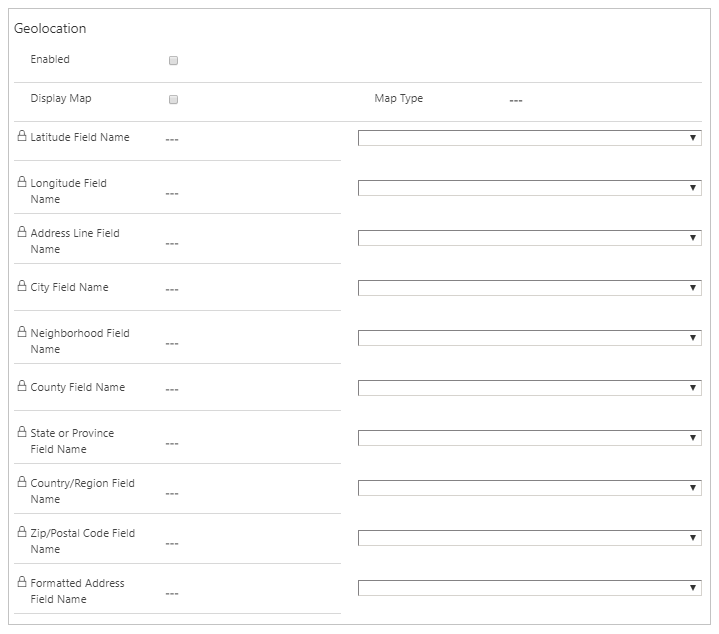
Catatan
Bagian geolokasi tidak terlihat di lingkungan German Sovereign Cloud. Jika pengguna memiliki geolokasi yang telah diaktifkan dengan menggunakan formulir yang berbeda, maka tidak akan ditampilkan selama penguraian portal.
Pertimbangan
- Sebuah Formulir multilangkah harus terkait dengan Halaman Web untuk tertentu agar formulir dapat dilihat dalam situs web.
- Komponen kode tingkat bidang dapat ditambahkan ke formulir. Informasi lebih lanjut: komponen Kode.
- Kolom rollup pada formulir Dataverse terkadang ditampilkan sebagai dapat diedit meskipun ditujukan untuk hanya baca. Untuk memastikan bahwa kolom ini tetap hanya baca, tandai kolom sebagai Hanya baca pada formulir aplikasi berdasarkan model atau ketika mengonfigurasikan dalam ruang kerja data.
Baca juga
Saran dan Komentar
Segera hadir: Sepanjang tahun 2024 kami akan menghentikan penggunaan GitHub Issues sebagai mekanisme umpan balik untuk konten dan menggantinya dengan sistem umpan balik baru. Untuk mengetahui informasi selengkapnya, lihat: https://aka.ms/ContentUserFeedback.
Kirim dan lihat umpan balik untuk